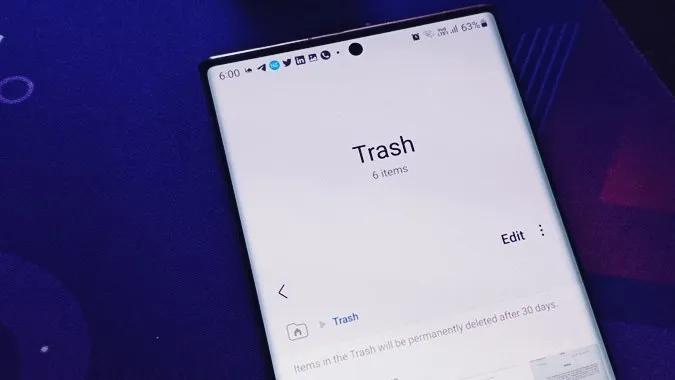Samsung bietet in vielen Apps wie Galerie, Notizen, Kontakte, Dateien und anderen einen Papierkorb an. Sie müssen den Papierkorb in allen Apps leeren, wenn Sie Speicherplatz auf Ihrem Samsung Galaxy Handy freigeben möchten. Alternativ dazu können Sie den Papierkorb auch in ausgewählten Apps leeren. Sehen wir uns an, wo sich der Papierkorb befindet und wie man ihn auf Samsung Galaxy-Handys leert.
Was ist der Papierkorb auf einem Samsung Galaxy-Handy?
Der Papierkorb, auch bekannt als Papierkorb, ist ein Ordner, in dem gelöschte Objekte je nach App bis zu 15 oder 30 Tage aufbewahrt werden. Während dieser Zeit können Sie gelöschte Objekte wie Fotos, Videos, Nachrichten, Kontakte usw. wiederherstellen, aber danach werden die Objekte im Papierkorb endgültig gelöscht. Im Grunde genommen hilft der Papierkorb bei der Wiederherstellung gelöschter Objekte, wenn Sie diese versehentlich entfernt haben.
Wie nicht anders zu erwarten, beansprucht der Papierkorb Speicherplatz, bis er gelöscht wird. Wenn Sie Speicherplatz auf Ihrem Telefon freimachen möchten, ist das Leeren des Samsung Papierkorb-Ordners von verschiedenen Apps ein guter Weg. Bitte beachten Sie, dass Sie den Papierkorb für jede App separat leeren müssen, auch wenn Sie zwei Apps für denselben Zweck verwenden. Wenn Sie z.B. eine Dateimanager-App eines Drittanbieters wie Files by Google verwenden, müssen Sie neben der Samsung Files-App auch deren Papierkorb leeren.
So löschen Sie den Papierkorb in der Samsung Galerie
1. öffnen Sie die Samsung Galerie-App auf Ihrem Telefon.
2. auf dem Startbildschirm der Galerie-App tippen Sie auf das Symbol mit den drei Leisten. Wählen Sie Papierkorb aus dem Menü.
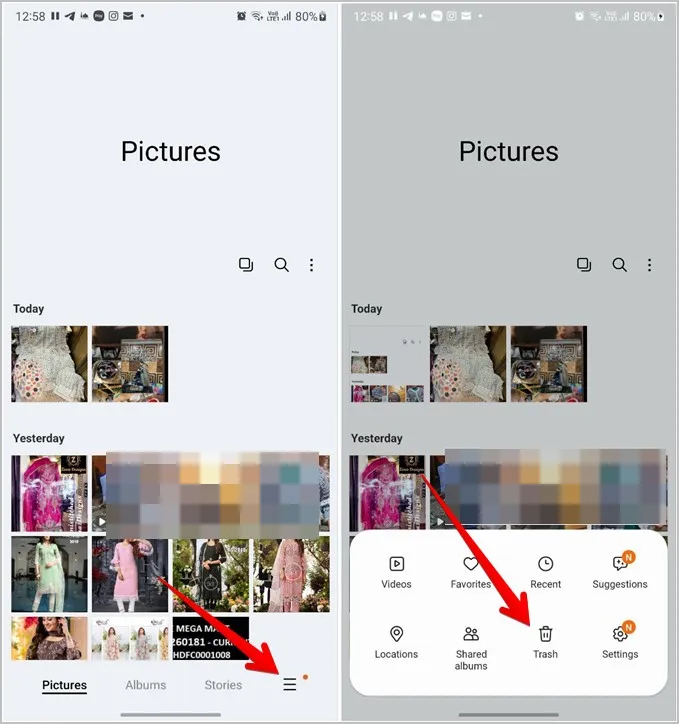
Tipp: Wenn Sie den Papierkorb nicht unter dem Drei-Balken-Symbol sehen, schauen Sie unter dem Drei-Punkte-Symbol nach.
(3) Sie gelangen zum Ordner Papierkorb, in dem Sie die gelöschten Fotos oder Videos sehen. Tippen Sie oben auf Bearbeiten, wenn Sie einige Objekte aus dem Papierkorb löschen möchten. Wählen Sie dann die zu löschenden Objekte aus und tippen Sie auf die Schaltfläche Löschen.
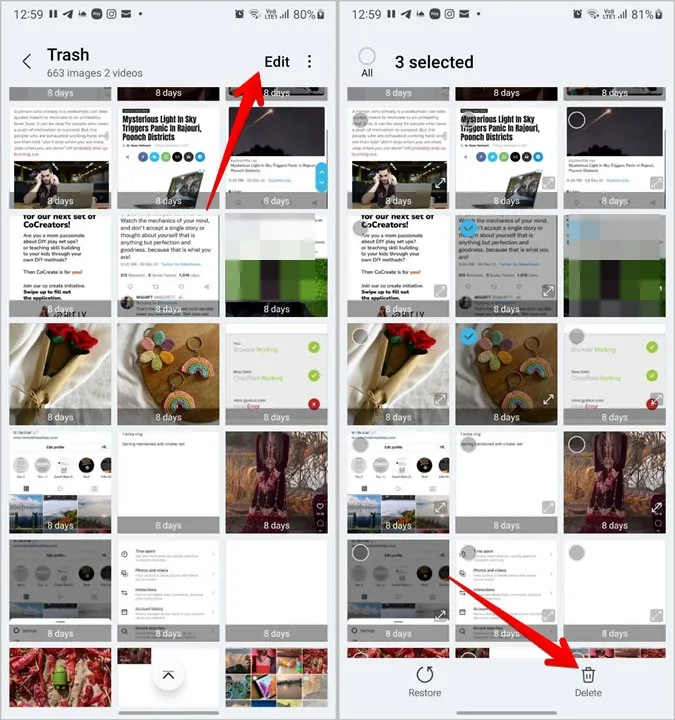
4. wenn Sie alle Objekte aus dem Papierkorb löschen möchten, tippen Sie auf das Symbol mit den drei Punkten neben Bearbeiten und wählen Sie Leeren. Tippen Sie in dem Bestätigungs-Popup, das sich öffnet, auf Papierkorb leeren.
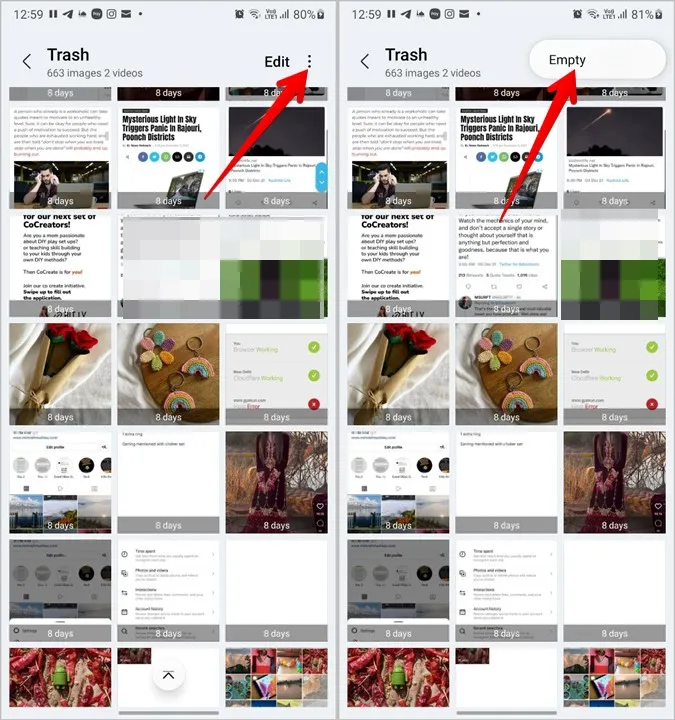
Tipp: Erfahren Sie, wie Sie die Samsung Galerie-App wie ein Profi nutzen können.
Wie Sie den Papierkorb in Samsung Dateien leeren
1. öffnen Sie die App Samsung Dateien auf Ihrem Telefon.
2. tippen Sie auf das Drei-Punkte-Symbol und wählen Sie im Menü Papierkorb.
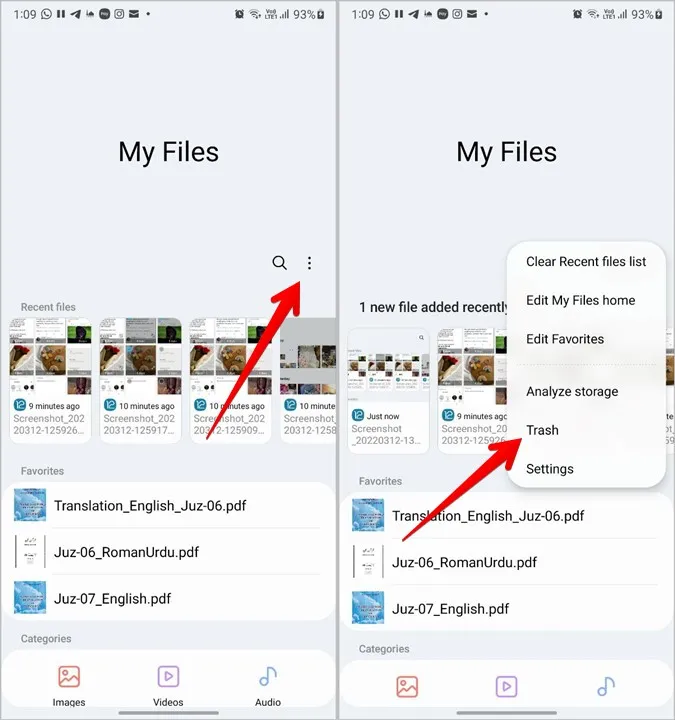
3. tippen Sie erneut auf das Drei-Punkte-Symbol im Papierkorb und wählen Sie Leeren, um alle Objekte aus dem Ordner Papierkorb in der Dateien-App zu löschen. Alternativ können Sie auf Bearbeiten tippen und die zu löschenden Objekte auswählen.
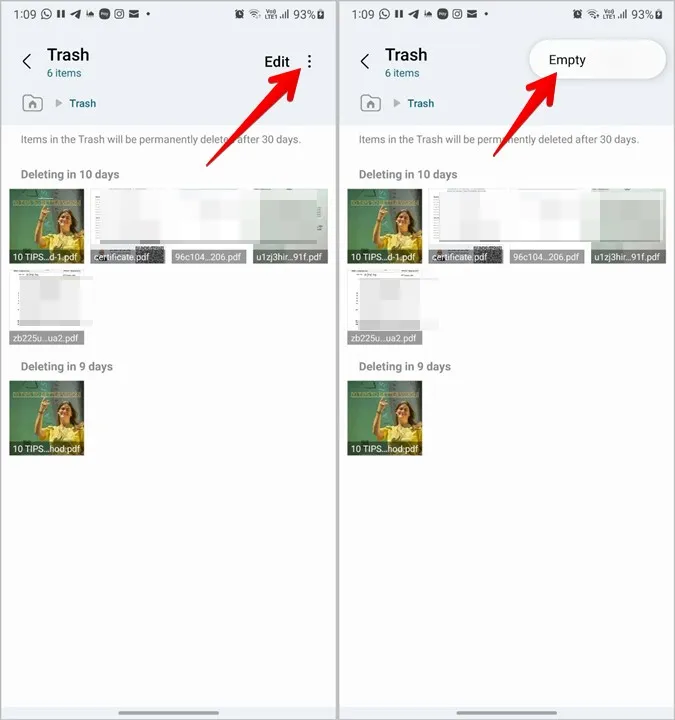
So löschen Sie den Papierkorb in Samsung Messages
1. starten Sie die App Samsung Nachrichten auf Ihrem Telefon.
2. drücken Sie oben auf das Drei-Punkte-Symbol und wählen Sie im Menü Papierkorb.
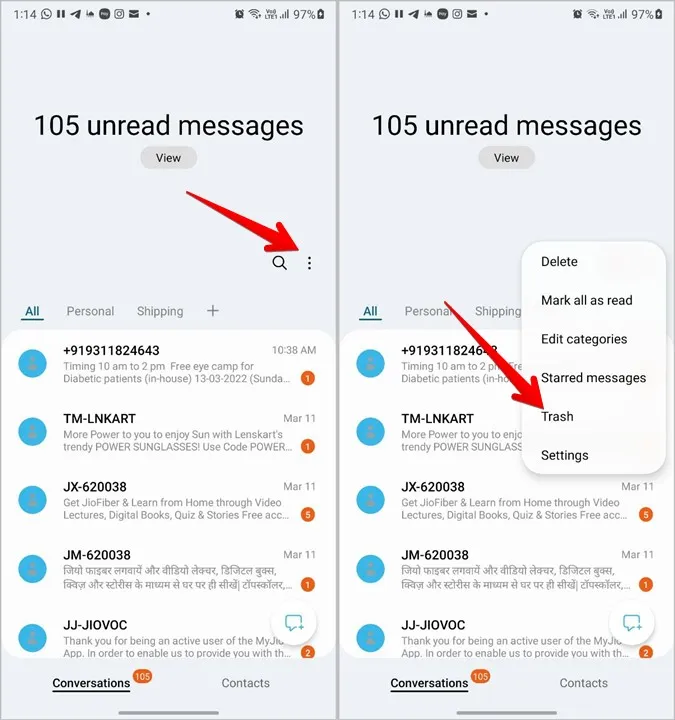
3. tippen Sie auf Leeren, um den Ordner Papierkorb vollständig zu löschen. Sie können auch einzelne Nachrichten über die Option Bearbeiten löschen.
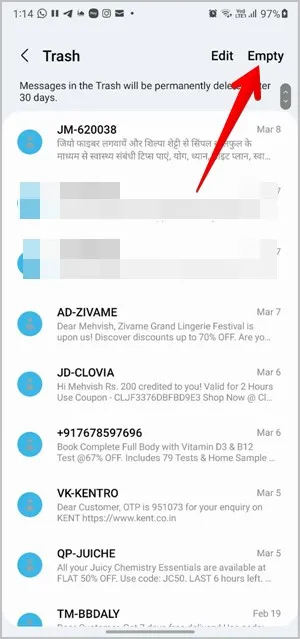
Tipp: Erfahren Sie, wie Sie den Nachrichtenton auf Samsung ändern können.
Wie Sie den Papierkorb in den Samsung Kontakten löschen
1. öffnen Sie die App Samsung Kontakte auf Ihrem Telefon.
2. tippen Sie auf das Symbol mit den drei Balken und dann auf die Option Papierkorb.
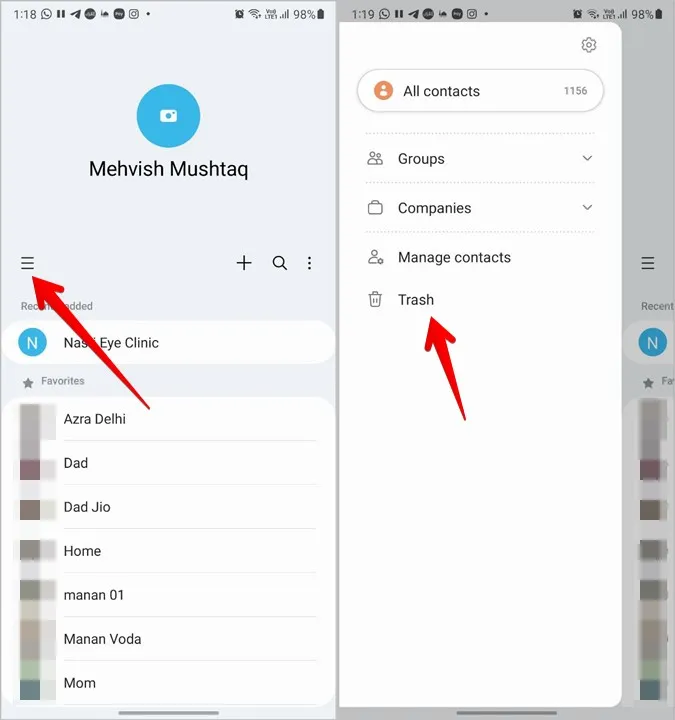
3. tippen Sie auf Leeren, um alle gelöschten Kontakte endgültig zu entfernen.
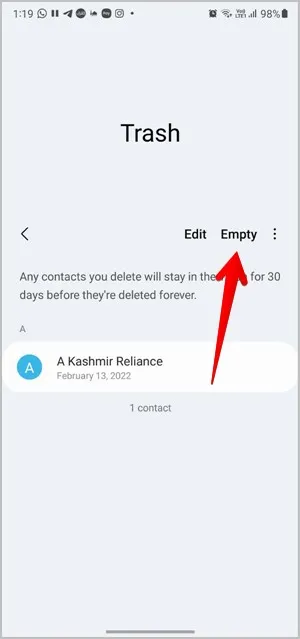
Tipp: Informieren Sie sich über die Bedeutung von Import und Export von Kontakten.
So löschen Sie den Papierkorb in Samsung Notizen
1. öffnen Sie die App Samsung Notizen.
2. tippen Sie auf das Symbol mit den drei Leisten und wählen Sie im Menü die Option Papierkorb.
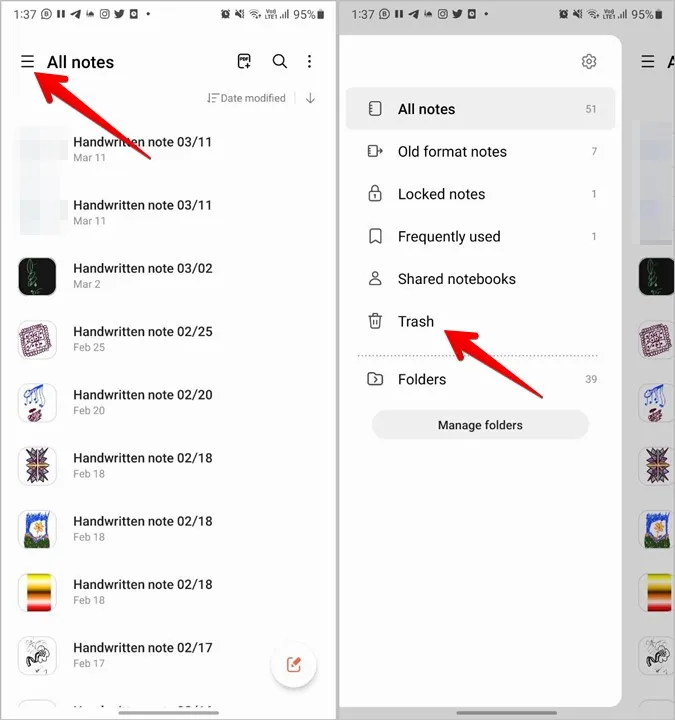
3. auf dem Bildschirm Papierkorb drücken Sie auf das Symbol mit den drei Punkten und anschließend auf Leeren, um alle gelöschten Notizen zu löschen.
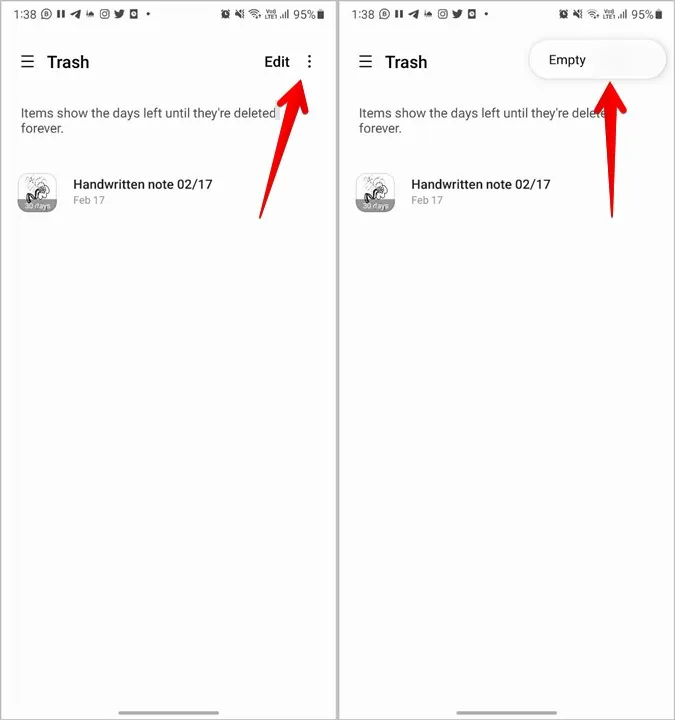
Wie Sie den Papierkorb in Google Fotos leeren
Zusätzlich zu den Samsung-Apps müssen Sie auch den Papierkorb der Google Fotos-App leeren, wenn Sie diese auf Ihrem Samsung Galaxy-Handy verwenden. Bitte beachten Sie, dass Google Fotos und die Samsung Galerie-App getrennte Papierkörbe haben, die Sie jeweils separat leeren müssen.
1. starten Sie die Google Fotos-App auf Ihrem Handy.
2. tippen Sie unten auf die Registerkarte Bibliothek und auf dem nächsten Bildschirm auf die Schaltfläche Papierkorb.
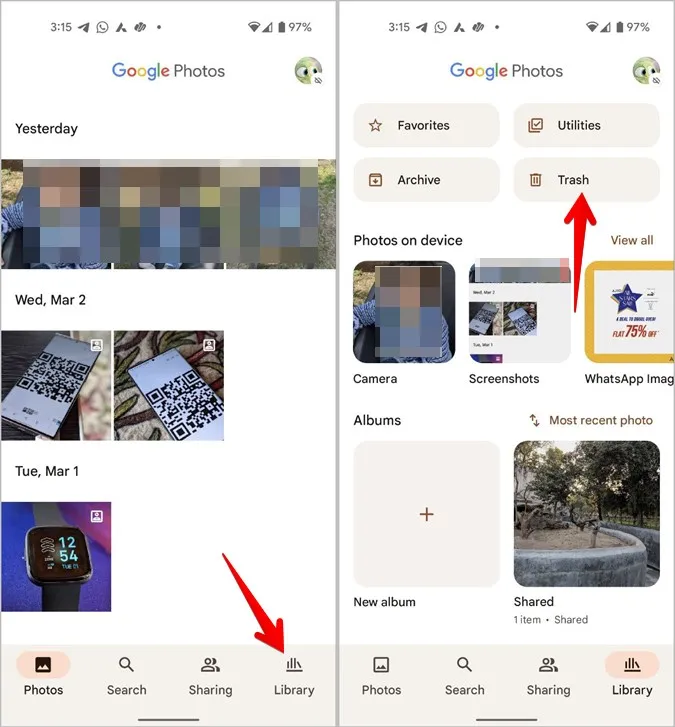
3. innerhalb des Ordners Papierkorb tippen Sie auf das Symbol mit den drei Punkten und wählen Sie Papierkorb leeren, um alle darin enthaltenen Objekte zu löschen.
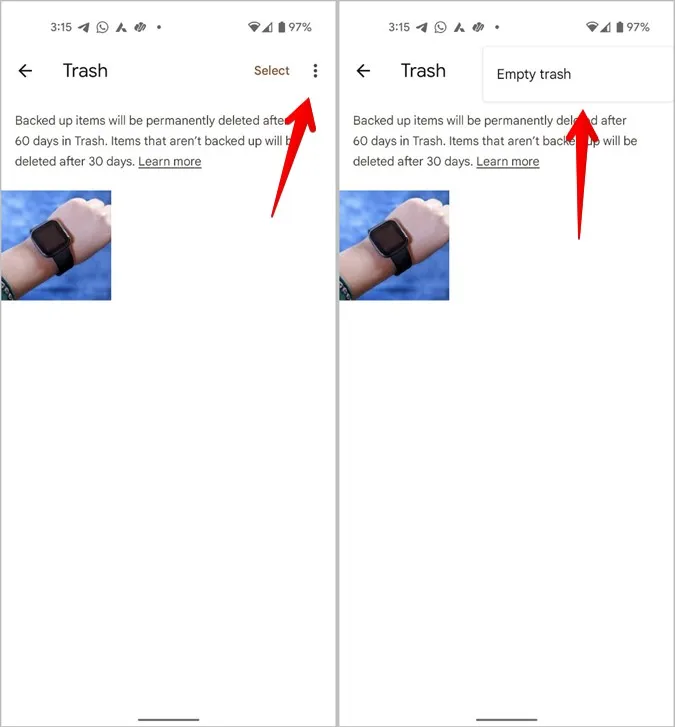
So leeren Sie den Papierkorb von allen Apps auf einmal
Samsung bietet keine native Möglichkeit, den Papierkorb aus allen Apps mit einem einzigen Tippen zu leeren. Es zeigt jedoch die Papierkörbe verschiedener Samsung-Apps auf einem Bildschirm an, von dem aus Sie sie einfach löschen können.
1. öffnen Sie die Einstellungen auf Ihrem Telefon.
2. gehen Sie zu Akku und Gerätepflege und tippen Sie auf Speicher.
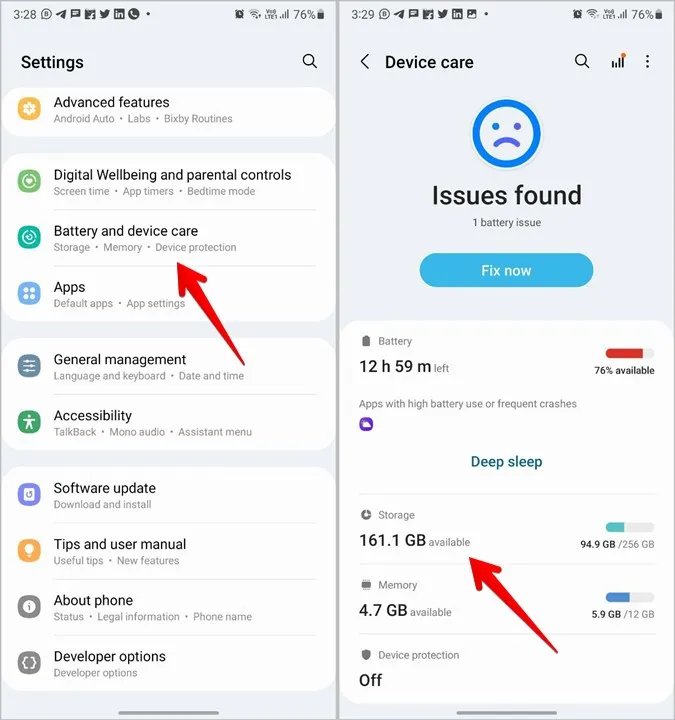
3. scrollen Sie nach unten und Sie sehen den Bereich Papierkorb. Tippen Sie auf die Apps, deren Papierkorb Sie löschen möchten. Je nach App sehen Sie entweder oben die Option Leeren oder Sie müssen auf das Drei-Punkte-Symbol und anschließend auf Leeren tippen.
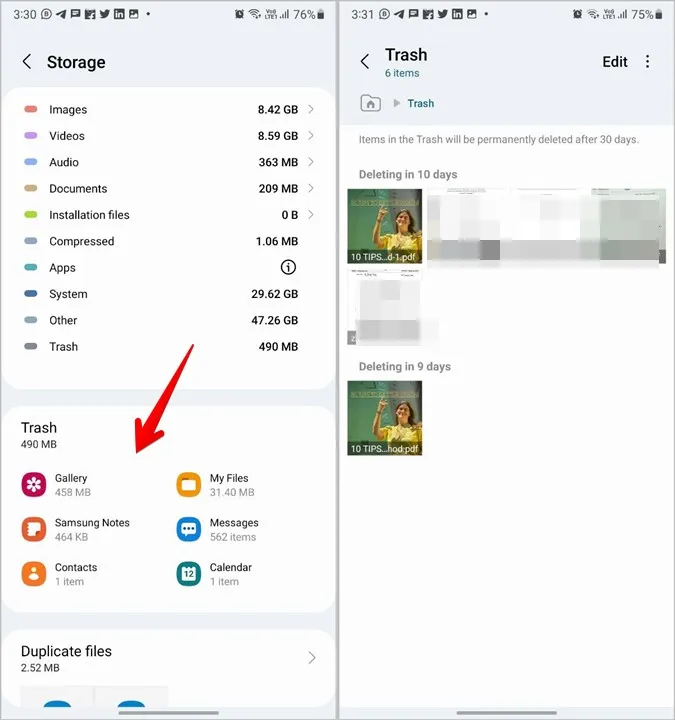
Hinweis: Die Apps werden nur dann unter dem Abschnitt Papierkorb angezeigt, wenn sich einige Objekte in ihrem Papierkorbordner befinden.
Häufig gestellte Fragen
1. wie kann ich den Cache einer App auf dem Samsung Galaxy Phone löschen?
Das Löschen des Cache für Apps hilft auch dabei, den Speicherplatz auf dem Telefon zu vergrößern. Gehen Sie dazu zu Einstellungen > Apps. Tippen Sie auf die App, deren Cache Sie löschen möchten, und wählen Sie die Option Speicher. Tippen Sie schließlich auf Cache löschen. Dadurch werden Ihre persönlichen Dateien in der App nicht gelöscht. Es werden nur temporäre Daten aus der App entfernt.
2. wie kann man den Papierkorb in Samsung Apps deaktivieren?
Samsung ermöglicht es Ihnen, den Papierkorb in seinen Apps zu deaktivieren. Um den Papierkorb zu deaktivieren, öffnen Sie die App-Einstellungen und deaktivieren Sie den Kippschalter neben dem Papierkorb. Wenn Sie den Papierkorb-Ordner deaktivieren, wird alles, was Sie löschen, dauerhaft entfernt. Sie können es nicht wiederherstellen.
3. wie Sie den Speicherplatz nach dem Leeren des Papierkorbs nicht erhöhen können?
Nachdem Sie den Papierkorb in einer App geleert haben, sollten Sie die App zwangsweise schließen oder Ihr Telefon neu starten, damit die Änderungen im Speicher berücksichtigt werden.
Speicherplatz freigeben
Der Papierkorb auf Samsung Galaxy-Handys ist nur einer der Gründe für einen vollen Speicherplatz. Sehen Sie sich andere Gründe an, um herauszufinden, was den Speicherplatz auf Ihrem Telefon belegt.